Инструкция
1
Для того чтобы убрать постоянную блокировку рабочего стола нашего компьютера необходимо произвести следующие действия. Сверните все открытые окна, если такие есть в наличии, и нажмите правой кнопкой мыши на рабочем столе. Выберите строчку "Свойства". В открывшемся окне необходимо выбрать "Заставка". В этой вкладке находите значение "Защита паролем", убираете галочку нажатием левой кнопкой мыши. Нажимаете "Применить" или "ОК". Наслаждаетесь полученным результатом. Когда в системе происходит сбой, то этот способ может не сработать. Необходимо залезть в "дебри" настроек системы.
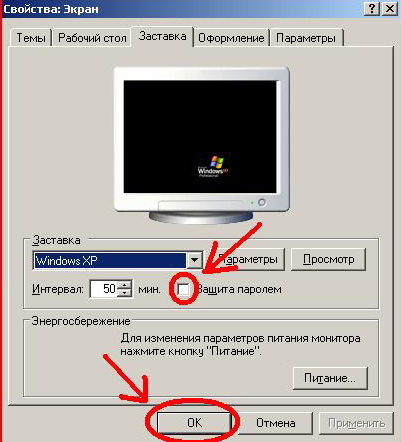
2
Запускаем команду "Выполнить" из меню "Пуск". Вводим значение "gpedit.msc" и переходим в "Групповую политику". В открывшемся окне ищем папку "Административные шаблоны" - "Система" - "Возможности Сtrl+Alt+Del" - "Запретить блокировку компьютера". Блокировка до сих пор не исчезла, бывает и такое, переходим к следующему методу.
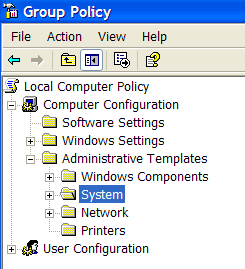
3
Необходимо запустить окно со "Свойствами системы". "Пуск" - "Панель управления" - "Свойства системы". Выбираем вкладку "Дополнительно" - "Переменные среды". В этом окне выбираем переменную "PATH" и открываем ее двойным кликом мыши. В поле ввода информации заносим значение переменной "%SystemRoot%system32;%SystemRoot%;%SystemRoot%system32WBEM". Нажмите "ОК". Если вы видите, что есть другие переменные, то не удаляйте их.

Источники:
- как убрать блокировку windows



